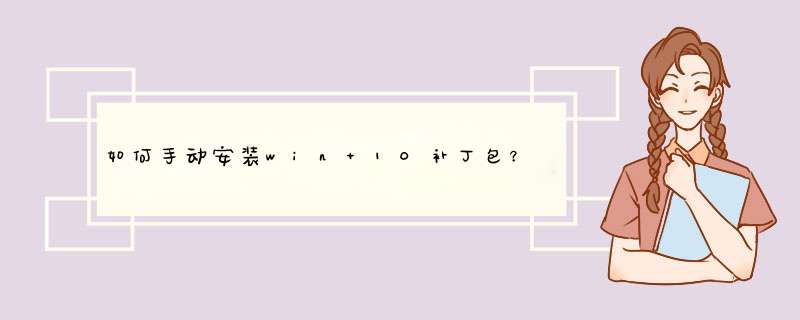
1
Windows 10 KB3081424补丁手动安装方法一
直接下载msu格式的KB3081424补丁双击运行直接进行安装更新便可。
2
Windows 10 KB3081424补丁手动安装方法二
第二种方法安装适用于单个或多个msu补丁,dism一条命令完事
1、下载KB3081424补丁,这里以64bit的cab格式更新补丁。(32位的基本一致,只需要把32位的补丁放入文件夹)
2、把下载的补丁放入文件夹,小编放在了“D:\win10-up”文件夹:D:\win10-up\windows10.0-kb3081424-x64_dcd67b594f9f1cce94a17987f8ba130aa85e511f.cab
3、以管理员的权限运行cmd。
4、cmd中调用dism更新补丁。如下:dism /online /add-package /packagepath:D:\win10-up
5、漫长的等待后,更新完成,提示重启:
6、按下y就重启了,系统会自动完成安装。
win10安装CAB和MSU格式更新包教程:1、MSU
这种格式的安装包双击就可以运行,不过如果使用命令行的方式进行,还可以附加一些参数,以便让安装过程更符合自己的要求。我们以适用于Win10稳定预览版10586.494的KB3172988补丁为例,讲述一下安装命令该如何使用。
命令格式如下:
wusa.exe
"X:路径windows10.0-kb3172988-x64_c3f911bf701a57a0423828fec6707b8a0b181453.msu"
/quiet
/norestart
其中,wusa.exe是安装命令,引号中的内容是更新包路径(需根据自己实际情况改写),后面/quiet表示静默安装,/norestart表示无需重启(这些参数可酌情使用)。
2、CAB
这种格式多见于语言包,但下文的方法并不适用于语言包的安装,只适用于这种格式的更新包安装,要十分注意这点。用到的工具同样是命令提示符,命令格式如下:
dism
/online
/add-package
/packagepath:"X:路径文件名.cab"
win10更新的安装默认都是自动进行,不过有时候我们也会遇到安装失败等问题,这时候可能就需要手动安装来解决。
欢迎分享,转载请注明来源:内存溢出

 微信扫一扫
微信扫一扫
 支付宝扫一扫
支付宝扫一扫
评论列表(0条)